iOS 16ではiPhoneのパスコードまたはカスタムパスワードを使用してメモをロックすることが可能になっています。詳細は以下から。
![]()
Appleは現地時間2022年09月12日、iPhone 8以降のiPhone向けに「iOS 16」を正式リリースしましたが、このiOS 16では、メモ(Notes)アプリに保存したメモをロックする方法がiPhoneのパスコードとユーザーが作成したパスワードから選択できるようになっています。
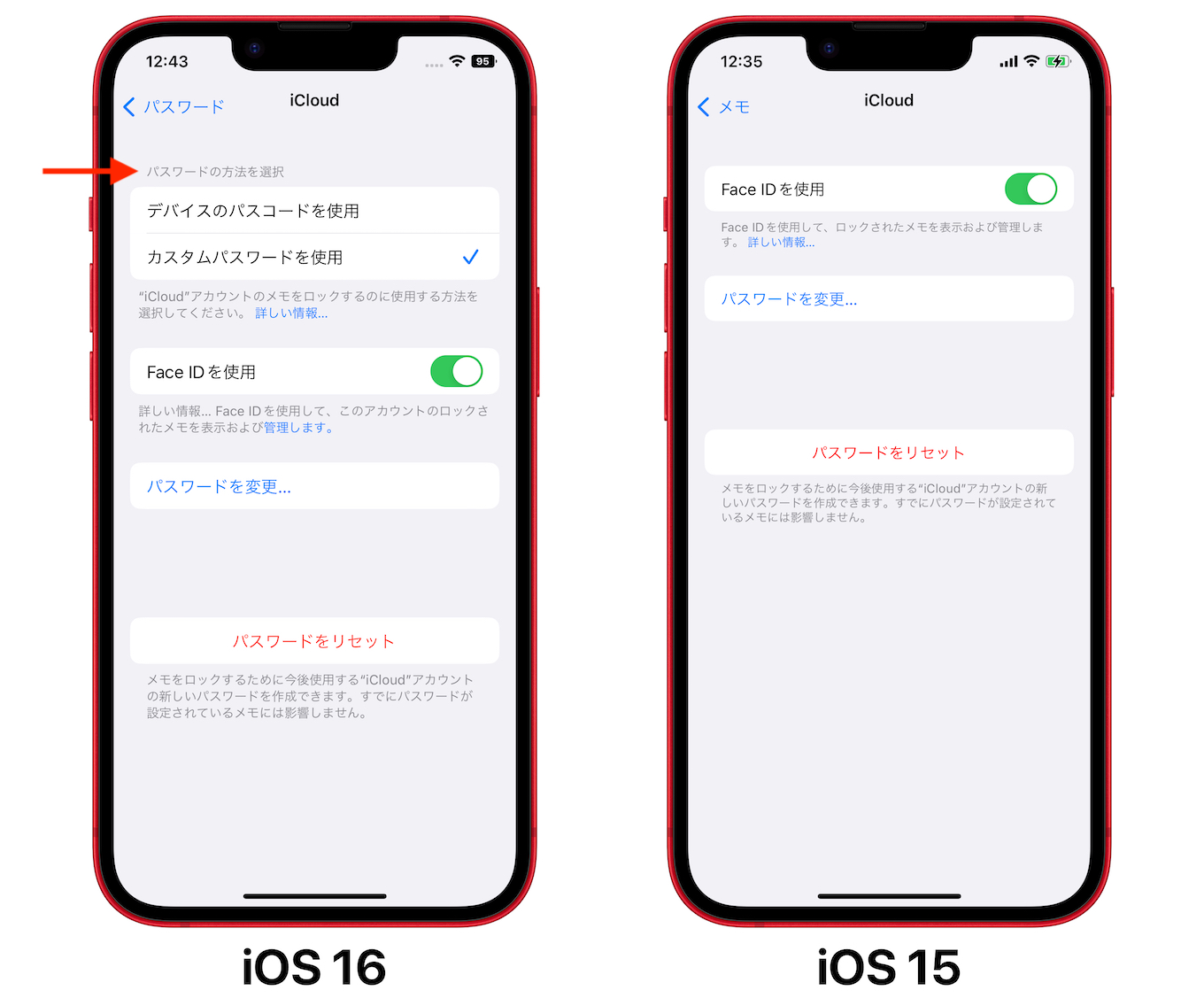
iOS 16 から、メモをロックする方法を 2 つから選べるようになりました。iPhone のパスコードでメモをロックできます。または、メモ専用の一意のパスワードを作成できます。いずれの方法でも、iCloud アカウントならエンドツーエンドの暗号化で情報は安全に守られます。
iPhone や iPad でメモをロックする/ロック解除する方法 – Apple Support
iOS 16のメモのロック方法
iOS 16へアップグレードしたiPhoneで、メモのロック方法を変更するには、設定アプリの[メモ] → [パスワード]へ進み、「デバイスのパスコードを使用」か「カスタムパスワードを使用」のどちらかを選択します。
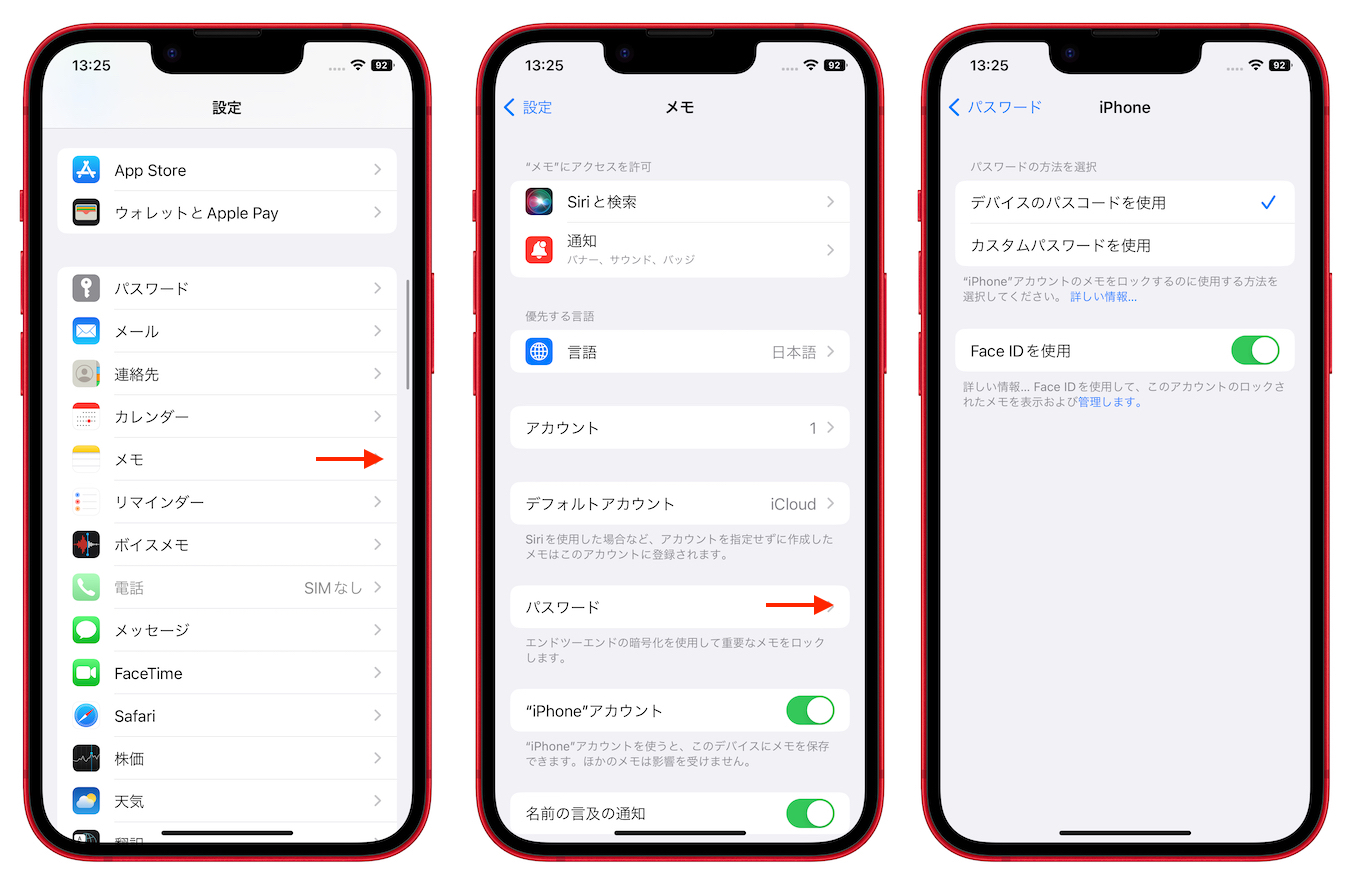
iPhoneのパスコードとカスタムパスワードのロック方法ともにFace ID/Touch IDを利用したロック解除が可能ですが、デバイスパスコードでロックされたメモはiOS 16、iPadOS 16、macOS 13 Ventura以降でしか表示されず、カスタムパスワードを使用してロックしたメモはパスワードを忘れてしまうとAppleでも復旧できません。
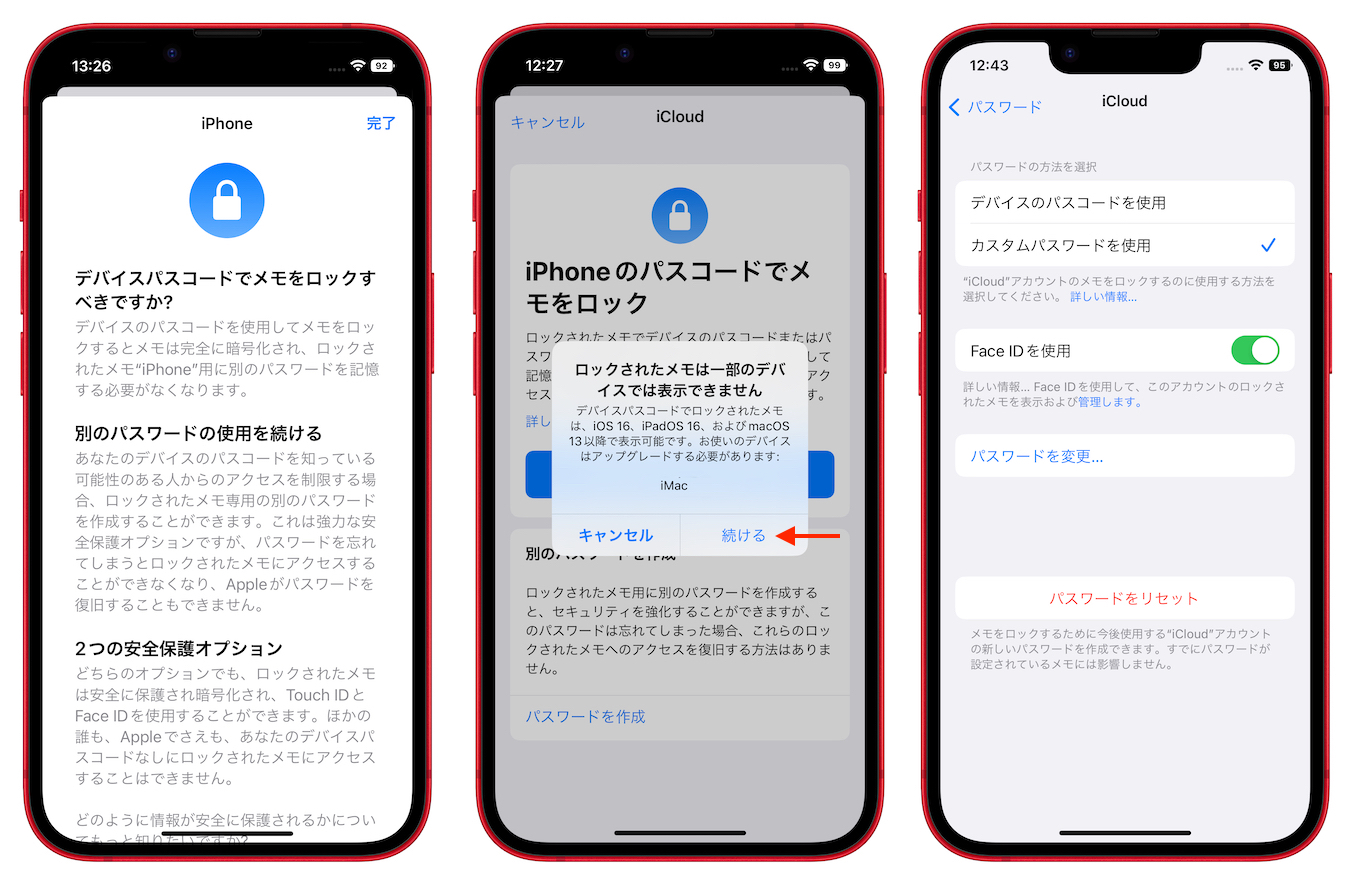
- デバイスパスコードでメモをロック
- デバイスのパスコードを使用してメモをロックするとメモは完全に暗号化され、ロックされたメモ“iPhone“用に別のパスワードを記憶する必要がなくなります。
- カスタムパスワードでメモをロック
- あなたのデバイスのパスコードを知っている可能性のある人からのアクセスを制限する場合、ロックされたメモ専用の別のパスワードを作成することができます。これは強力な安全保護オプションですが、パスワードを忘れてしまうとロックされたメモにアクセスすることができなくなり、Appleがパスワードを復旧することもできません。
iPhoneのパスコード、カスタムパスワードを選択&設定後は、メモアプリで作成したメモの詳細ボタン(…)から「ロック」を選択しメモをロック。ロックしたメモを表示するには「メモを表示」を選択します。
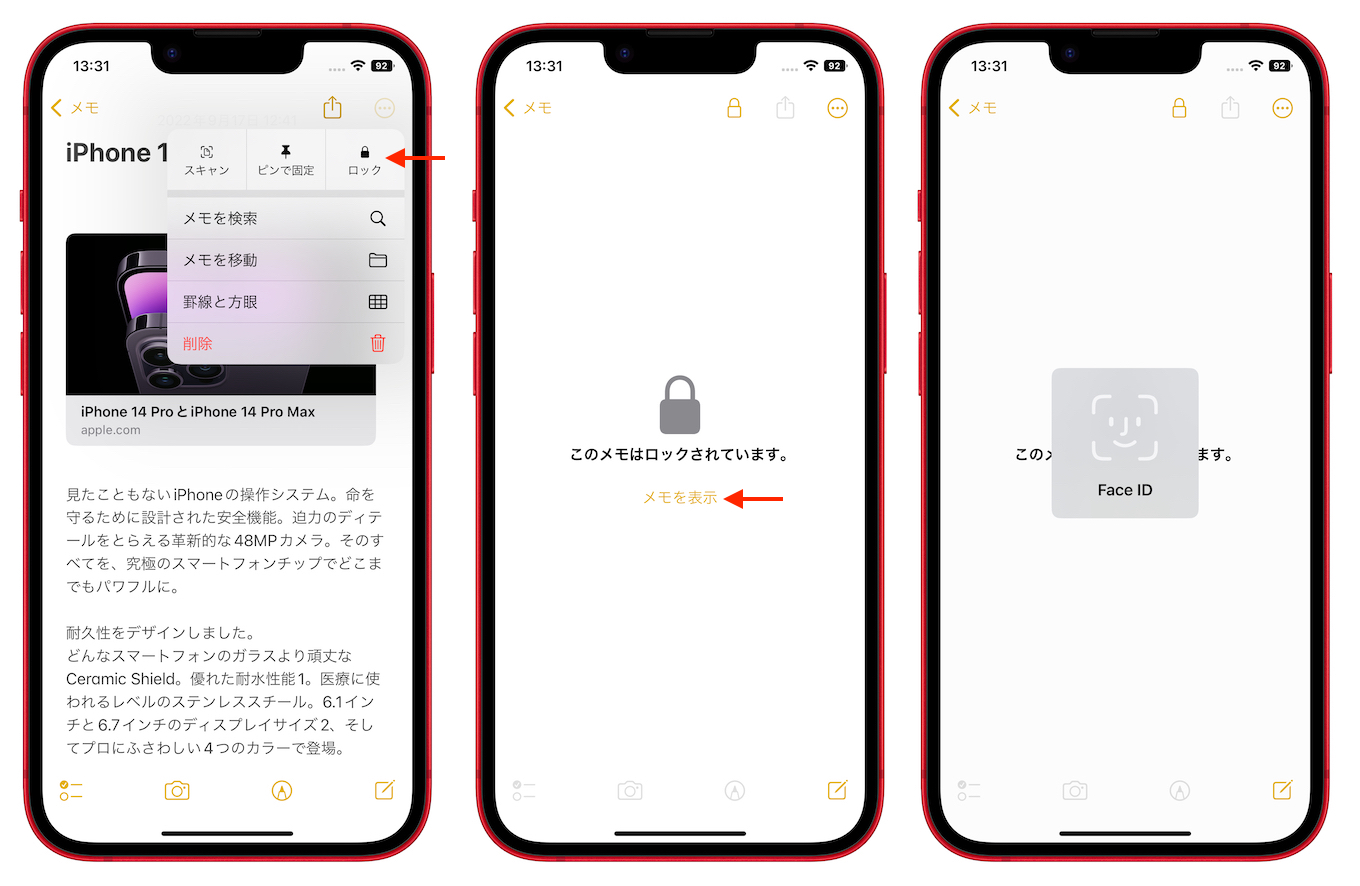
- iOS 16/iPadOS 16の新機能まとめ (準備中)
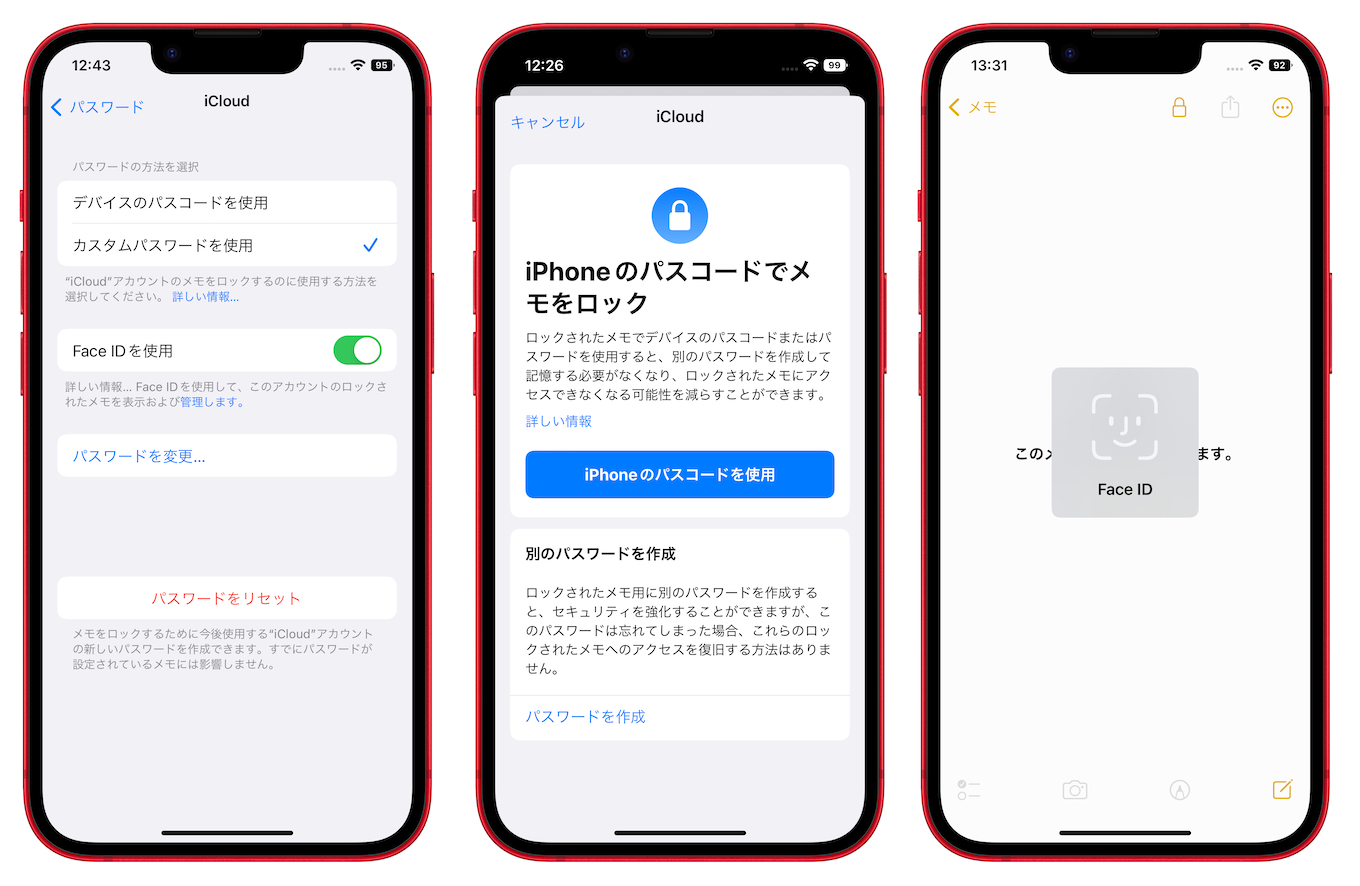
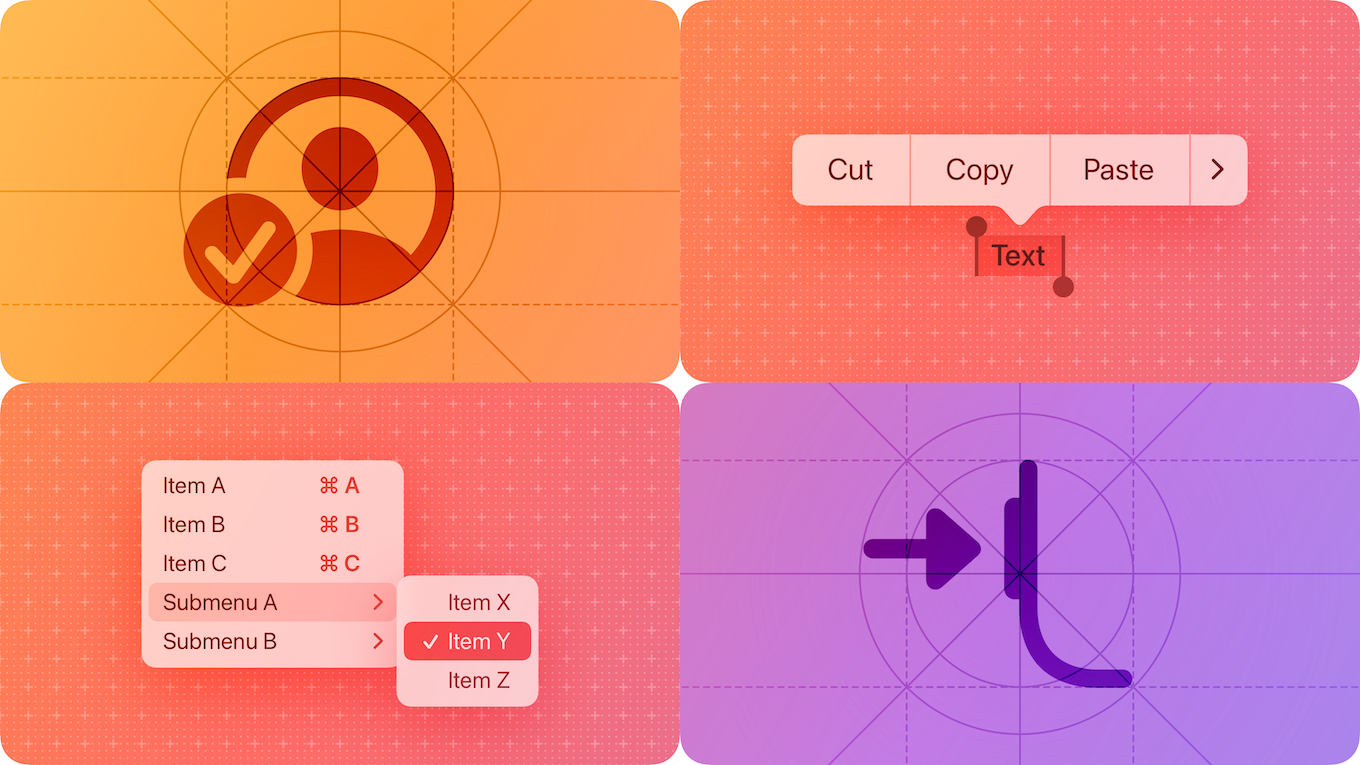

コメント